windows11怎么更改系统语言 windows11更改系统语言方法[多图]
教程之家
Win11
win11系统版本如今在市面上的很多都是纯英文的,想要更改的话也有很多用户不知道怎么去操作,为此今天我们就给大家带来了windows11更改系统语言方法,快来一起学习一下吧。
windows11怎么更改系统语言:
1、首先点击任务栏下方的开始菜单,打开设置。

2、在Windows Settings下,点击“Time & Language”。

3、在左侧点击Language(语言),并选择右侧的“Add a language(添加语言)”。

4、Choose a language to Install(选择要安装的语言),搜索China,再选择中文。

5、在Install Language features(安装语言功能)下,勾选全部选项,最后点击Install安装。

6、此时会提示:Settings Windows display language(设置Windows显示语言),
点击Yes, sign out now,注意安装后,注销或重启才可以生效。
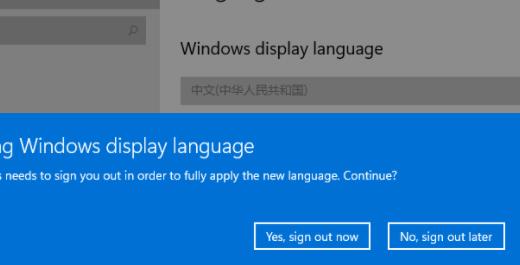
7、此时提示Signing out(正在注销)等待即可。

8、最后就可以看到自己的系统已经设置成中文了。

以上就是windows11更改系统语言方法,更改之后会立即生效~,想知道更多相关教程还可以收藏教程之家。
![微软新系统win11发布了吗[多图]](https://img.jiaochengzhijia.com/uploadfile/2022/1224/20221224204853627.png@crop@160x90.png)
![参加win11内测的方法[多图]](https://img.jiaochengzhijia.com/uploadfile/2022/1224/20221224102452534.png@crop@160x90.png)
![怎么安装正版win11[多图]](https://img.jiaochengzhijia.com/uploadfile/2022/1223/20221223200051981.jpg@crop@160x90.jpg)
![3代酷睿装win11教程[多图]](https://img.jiaochengzhijia.com/uploadfile/2022/1222/20221222231250862.png@crop@160x90.png)
![win11release preview是什么 win11release preview频道详细介绍[多图]](https://img.jiaochengzhijia.com/uploadfile/2021/0817/20210817235150335.jpg@crop@160x90.jpg)
![我们无法在此设备上激活windows怎么办_0xC004F074解决教程[多图]](https://img.jiaochengzhijia.com/uploadfile/2021/1109/20211109073012806.jpg@crop@240x180.jpg)
![win11纯净版在哪里下载 win11纯净版下载位置及方法介绍[多图]](https://img.jiaochengzhijia.com/uploadfile/2021/0701/20210701222641788.jpg@crop@240x180.jpg)
![win7怎么升级到win11系统 win7升级到win11系统的方法介绍[多图]](https://img.jiaochengzhijia.com/uploadfile/2021/0704/20210704122834683.jpg@crop@240x180.jpg)
![为什么win11比win10慢的解决方法[多图]](https://img.jiaochengzhijia.com/uploadfile/2022/0323/20220323073131303.png@crop@240x180.png)